Índice da página
Sobre o autor
Tópicos quentes
Atualizado em 25/12/2025
| Soluções viáveis | Solução de problemas passo a passo |
|---|---|
| Visão geral da partição reservada pelo sistema | Nesta parte, explicaremos tudo sobre a partição reservada do sistema aqui... Etapas completas |
| Verificar se a partição reservada do sistema pode ser excluída | Etapa 1. Clique com o botão direito no ícone Este PC/Meu Computador na área de trabalho e selecione "Gerenciar"... Etapas completas |
| Excluir partição reservada pelo sistema | Etapa 1. Clique com o botão direito na partição que deseja copiar e escolha Clonar... Etapas completas |
Esta página inclui tudo o que você pode querer saber sobre a partição reservada do sistema. Nesta página, mostraremos a você:
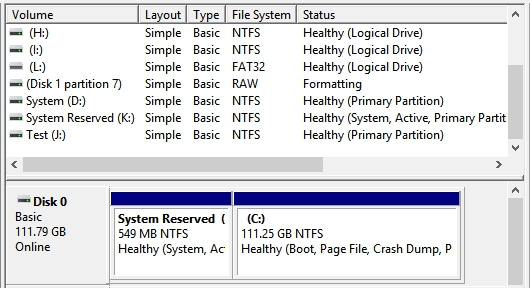
- 1. O que é partição reservada pelo sistema?
- 2. Para que é usada a partição reservada pelo sistema?
- 3. Como posso verificar a partição reservada do meu sistema?
- 4. O que acontece se você excluir a partição reservada pelo sistema?
- 5. Como lidar com a partição reservada pelo sistema?
- 6. Como excluir a partição reservada pelo sistema?
IMPORTANTE: Como as operações que você está prestes a realizar aqui são muito perigosas e caso cometa algum erro, poderá resultar em um PC não inicializável. Portanto, antes de mais nada, certifique-se de fazer um backup do sistema antes de fazer qualquer alteração.
Visão geral da partição reservada pelo sistema
Nesta parte, explicaremos tudo sobre a partição reservada do sistema aqui:
1. O que é partição reservada pelo sistema?
A partição reservada pelo sistema é uma partição para armazenamento de dados localizada antes da unidade C: do sistema. Ele é gerado durante o processo de instalação limpa do sistema operacional Windows para reservar uma parte do espaço em disco para uso posterior. O Windows geralmente não atribui uma letra de unidade à partição reservada do sistema.
Ele começa no Windows 7, consumindo 100 MB de espaço e continua a usar no Windows 8 e no Windows 10, mas consumindo mais espaço, que é de 350 MB. Às vezes, o sistema operacional Windows salva alguns componentes do sistema na partição reservada do sistema para inicializar o PC.
2. Para que é usada a partição reservada do sistema?
Você pode usá-lo como uma partição normal de armazenamento de dados. E às vezes, o Windows o usa como partição de inicialização para carregar as informações necessárias para a inicialização do computador.
3. O que acontece se você excluir a partição reservada do sistema?
Basicamente, se a partição reservada do sistema contém informações do sistema operacional ou arquivos de inicialização e você os exclui diretamente, você encontrará um problema de sistema operacional que não inicializa. Em outras palavras, o computador não poderá inicializar se você excluir diretamente a partição reservada do sistema sem verificar se ela pode ser excluída.
Na próxima parte, mostraremos como lidar com uma partição reservada pelo sistema. Você pode compartilhar este artigo clicando nos botões abaixo.
Como lidar com a partição reservada pelo sistema – verifique se ela pode ser excluída
É improvável que a maioria dos usuários de computador perceba uma partição não atribuída a uma letra de unidade chamada "sistema reservado" até que abram o Gerenciamento de disco no Windows 7, 8,10,11.
Nesta parte, mostraremos como verificar a partição reservada do sistema e ajudaremos você a confirmar se a partição pode ser excluída. Antes de começar a excluir esta partição, é importante que você siga o tutorial aqui para verificar a partição e então decidir como lidar com a partição reservada do sistema:
Passo 1. Clique com o botão direito no ícone Este PC/Meu Computador na área de trabalho e selecione "Gerenciar".
Passo 2. Clique em "Gerenciamento de Disco" na janela pop-up.
Passo 3. Verifique a partição reservada do sistema e veja se ela contém informações de "Sistema" próximas ao estado íntegro.
Passo 4. Decida o que fazer com esta partição:
- Se a sua partição reservada do sistema contiver informações de "Sistema", sugerimos que você não as exclua, pois o sistema precisará carregar o computador a partir desta partição.

- Se a partição reservada do sistema não contiver as informações de “Sistema”, você poderá excluí-la de maneira flexível.
- Se você tende a excluir a partição reservada do sistema e a partição do sistema operacional para usar o disco do sistema operacional como uma unidade de dados normal, também pode optar por excluí-la.
Então, como excluir esta partição do seu computador? Na próxima parte, você aprenderá como excluir a partição reservada do sistema no Windows 11/10/8/7.
Como recuperar arquivos excluídos da lixeira?
Você está procurando uma maneira de realizar a recuperação da Lixeira? Siga para saber como recuperar arquivos excluídos da Lixeira imediatamente.

Como excluir gratuitamente uma partição reservada pelo sistema
Embora seja de grande importância na inicialização do Windows com a partição reservada do sistema. Mas se a partição reservada do sistema não contiver nenhum componente ou informação de inicialização do sistema e você não quiser essa partição em sua unidade, poderá excluí-la.
No entanto, você não pode usar o Gerenciamento de disco do Windows para excluir esta partição, pois o mecanismo de proteção do Windows comanda a ferramenta para não excluir esta partição.
Nesse caso, você precisa da ajuda da melhor alternativa de gerenciamento de disco do Windows - EaseUS Partition Master Free. É um gerenciador de partições gratuito confiável e poderoso que ajuda você a excluir com segurança a partição reservada do sistema com facilidade.
Nota: Se você costuma usar uma unidade do sistema operacional como disco de dados e tende a excluir a partição reservada do sistema e outras unidades existentes, certifique-se de ter instalado ou migrado o sistema operacional para um novo HD/SSD . Além disso, se você tiver dados importantes salvos nesta partição, primeiro faça backup deles em outra unidade ou local.
Tutorial sobre como excluir partição reservada pelo sistema no Windows 11/10/8/7
Vamos iniciar o processo de remoção da partição reservada pelo sistema da sua unidade agora:
- Aviso prévio:
- Se você salvou dados importantes na partição que deseja excluir, mova e salve esses dados em outro local seguro com antecedência.
Passo 1. Selecione partição para excluir
Na seção Gerenciador de Partição, clique com o botão direito do mouse na partição do disco rígido que deseja excluir e selecione "Remover".
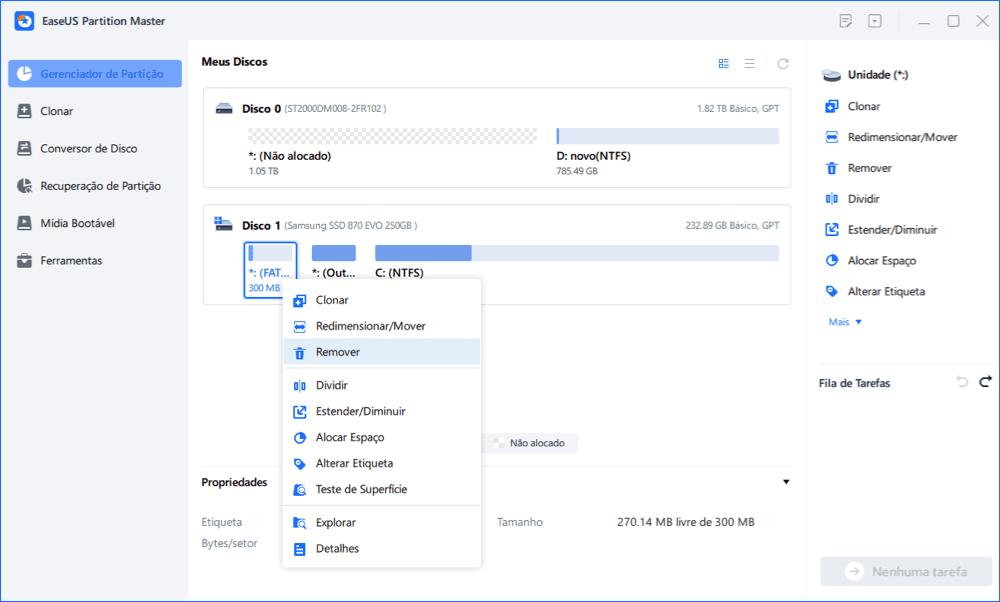
Passo 2. Confirme a exclusão
Clique em "Sim" para confirmar que deseja excluir a partição selecionada.
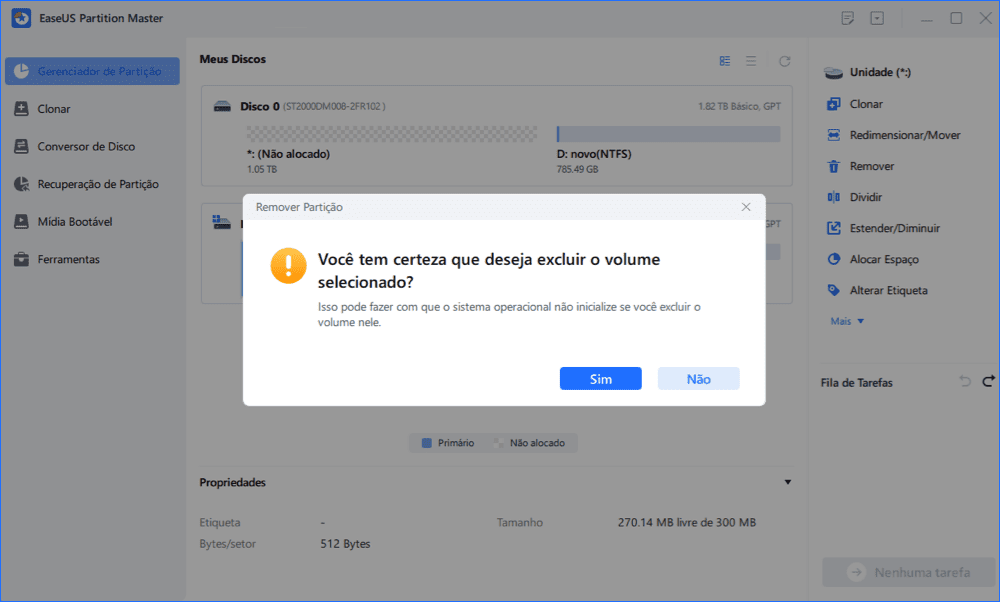
Passo 3. Execute para excluir a partição
Clique no botão "Executar Tarefa" no canto inferior direito e mantenha todas as alterações clicando em "Aplicar".
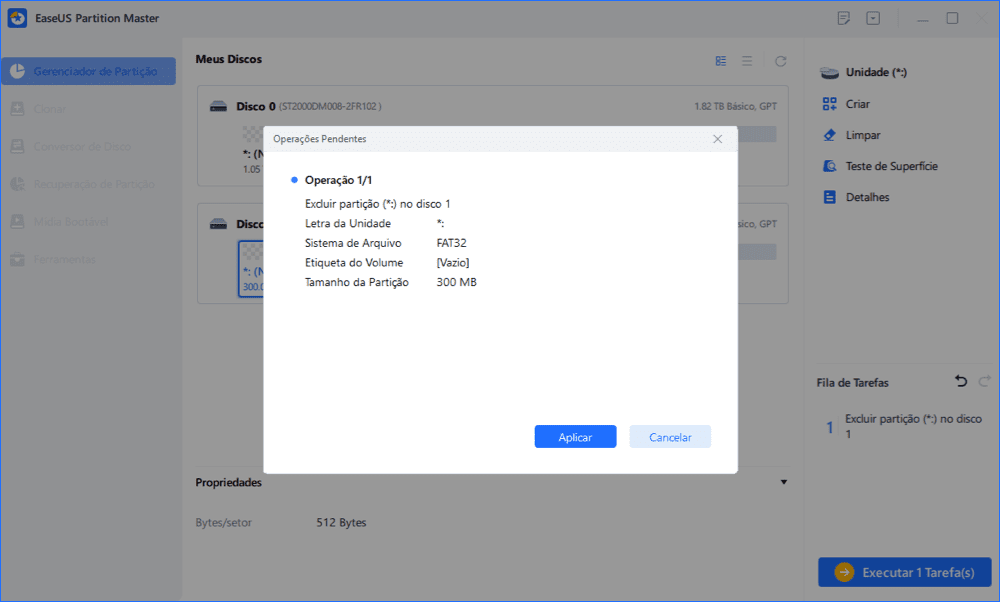
O tutorial em vídeo a seguir mostra como excluir, criar e redimensionar partição no Windows 11/10/8/7. Você pode aprender como excluir a partição reservada pelo sistema.

Além disso, o EaseUS Partition Master Free também ajuda a:
- Recuperar partição reservada pelo sistema excluída
- Clonar partição reservada pelo sistema
- Corrigir erro partição reservada pelo sistema baixa
- Correção : não foi possível atualizar a partição reservada pelo sistema
Conclusão
Nesta página, explicamos o que é uma partição reservada do sistema e para que ela é usada principalmente. Se você tende a excluir a partição reservada do sistema, sugerimos que você verifique primeiro se esta partição é deleitável.
Se contiver dados do sistema, não os exclua. Caso contrário, você encontrará um problema de Windows ou PC que não inicializa. Se não contiver dados do sistema, você poderá excluí-lo.
Quanto à ferramenta de exclusão de partições, escolha um poderoso software gerenciador de partições - EaseUS Partition Master como sua primeira escolha. Sempre funciona para ajudar.
Como podemos te ajudar
Sobre o autor
Atualizado por Rita
"Espero que minha experiência com tecnologia possa ajudá-lo a resolver a maioria dos problemas do seu Windows, Mac e smartphone."
Revisão de produto
-
I love that the changes you make with EaseUS Partition Master Free aren't immediately applied to the disks. It makes it way easier to play out what will happen after you've made all the changes. I also think the overall look and feel of EaseUS Partition Master Free makes whatever you're doing with your computer's partitions easy.
Leia mais -
Partition Master Free can Resize, Move, Merge, Migrate, and Copy disks or partitions; convert to local, change label, defragment, check and explore partition; and much more. A premium upgrade adds free tech support and the ability to resize dynamic volumes.
Leia mais -
It won't hot image your drives or align them, but since it's coupled with a partition manager, it allows you do perform many tasks at once, instead of just cloning drives. You can move partitions around, resize them, defragment, and more, along with the other tools you'd expect from a cloning tool.
Leia mais
Artigos relacionados
-
EaseUS Partition Master VS DiskgGenius: veja quais são as diferenças e qual é melhor
![author icon]() Leonardo 2025/08/26
Leonardo 2025/08/26 -
4 métodos para ocultar ou exibir partição no Windows Server
![author icon]() Leonardo 2025/08/26
Leonardo 2025/08/26 -
Capacidade SSD Não Mostra Total? Soluções Detalhadas Aqui 2025!
![author icon]() Leonardo 2025/08/26
Leonardo 2025/08/26 -
Como posso corrigir o erro lento NVMe 2025 do Windows 11
![author icon]() Leonardo 2025/12/21
Leonardo 2025/12/21
Temas quentes em 2025
EaseUS Partition Master

Gerencie partições e otimize discos com eficiência








